Как разместить сайт на хостинге? Пошаговая инструкция
Выбрать тариф
Разместить сайтИтак, вы решили создать собственный сайт — для личных нужд или для бизнеса. Если вы хотите, чтобы сайт увидели остальные пользователи, необходимо разместить его на хостинге. Ниже подробная инструкция о том, как правильно разместить сайт.
Определяем доменное имя
Перед тем, как разместить сайт на хостинге, необходимо выбрать подходящее доменное имя. От домена (адреса сайта) зависит территориальный охват целевой аудитории. Доменное имя в зоне .RU предполагает, что сайт ориентирован на российскую аудиторию, в зонах .COM, .ORG, .INFO или .BIZ – на международную. Некоторые компании регистрируют один сайт под несколькими доменами. В пример можно привести крупные бренды одежды, чьи интернет-магазины имеют разное доменное имя в зависимости от страны (.ru; .by; .uz и т.д.).
Помимо прочего, домен, он же уникальный адрес сайта, позволяет пользователям быстро найти ресурс в поисковиках. Практически все конструкторы сайтов предлагают бесплатно получить доменное имя третьего или четвертого уровней, но выглядят они не профессионально и подходят лишь для тестирования возможностей сервиса.
На каком хостинге разместить сайт?
Надежный провайдер должен отвечать следующим условиям:
- Официальная регистрация компании.
- Наличие лицензии на предоставление соответствующих услуг.
- Наличие офиса. Не обязательное требование, но позволит в случае возникновения вопросов лично встретиться с владельцами.
- Длительный срок работы. Чем дольше компания на рынке, тем выше шансы, что предоставляемые услуги будут надлежащего качества.
Где лучше разместить сайт? Мы рекомендуем остановиться на провайдере Hostland.
Почему Hostland?
Основное преимущество провайдера Hostland – адаптация под особенности конкретной системы управления содержимым (CMS). Любая CMS имеет слабые места, которые проявляются при необходимости более «тонкой» настройки сайта в результате увеличения нагрузки на сервер и прочих проблемах. Hostland предлагает оптимальные настройки для каждой CMS. Это идеальное решение для дальновидных, практичных веб-мастеров, не знающих, где разместить сайт.
Остальные плюсы:
- Бесперебойная и быстрая работа системы.
- Удобное использование. Новые дополнения, обновления, плагины можно установить и настроить без каких-либо затруднений.
- Возможность разместить сайт бесплатно для тестирования на 30 дней.
- Оптимальное соотношение стоимости и качества. На первый взгляд стоимость услуг может показаться существенной, но в перспективе провайдер обеспечивает максимальную экономию, ведь не нужно платить за адаптацию системы либо исправление ошибок.
- Оперативная техническая поддержка в любое время суток.
С Hostland легко поддерживать безупречную работу сайта и оптимизировать его под свои нужды.
Сколько стоит разместить сайт? Подбираем тариф
Чтобы определить оптимальный тариф, необходимо знать:
- размер сайта (какой объем дискового пространства он будет занимать);
- какой объем базы данных необходим в перспективе;
- число сайтов, требующих размещения.
Hostland предлагает 6 тарифов: 3 скоростных и 3 тарифа с большим дисковым пространством:
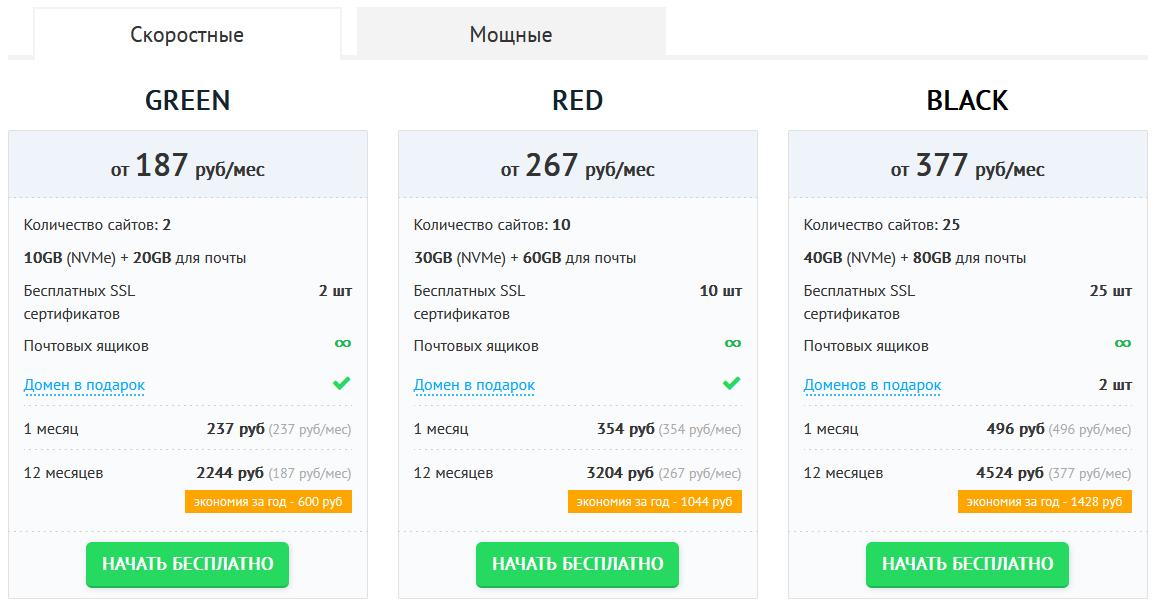
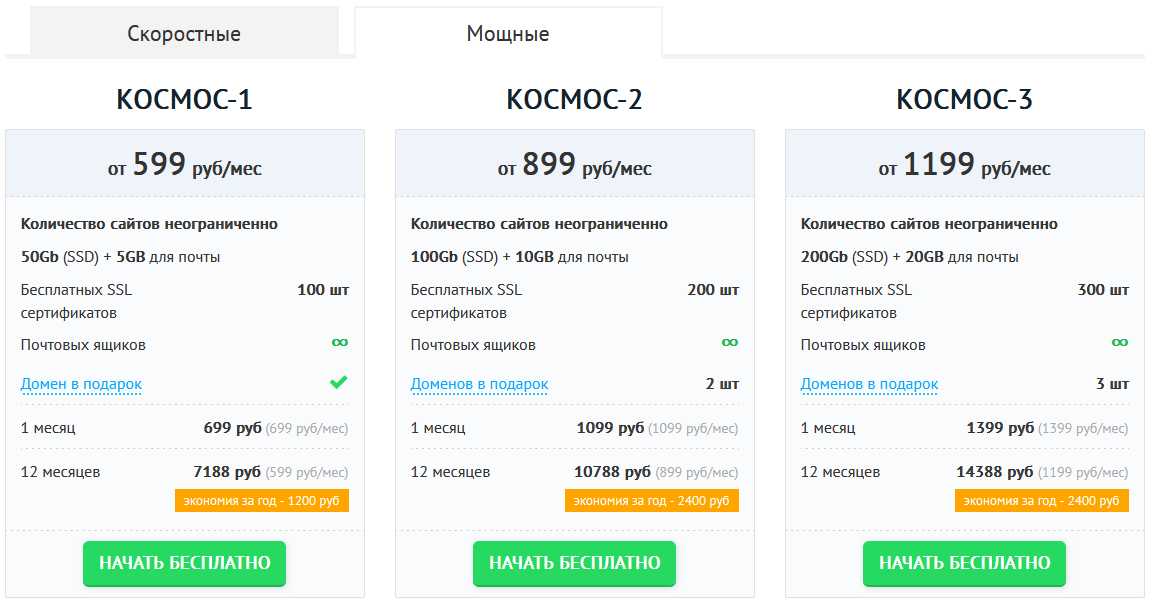
Разместить сайт бесплатно
Hostland предоставляет возможность бесплатного размещения на 30 дней. После регистрации на счет клиента зачисляется сумма, равная платежу за месячное пользование выбранным тарифным планом.
Как разместить сайт на сервере с помощью Total Commander
Для начала проходим регистрацию в системе. Процесс простой и понятный – никаких личных данных, подтверждений с помощью мобильного телефона не требуется. Выбираете тариф и вводите адрес электронной почты или авторизуемся через любую из представленных социальных сетей одним нажатием.
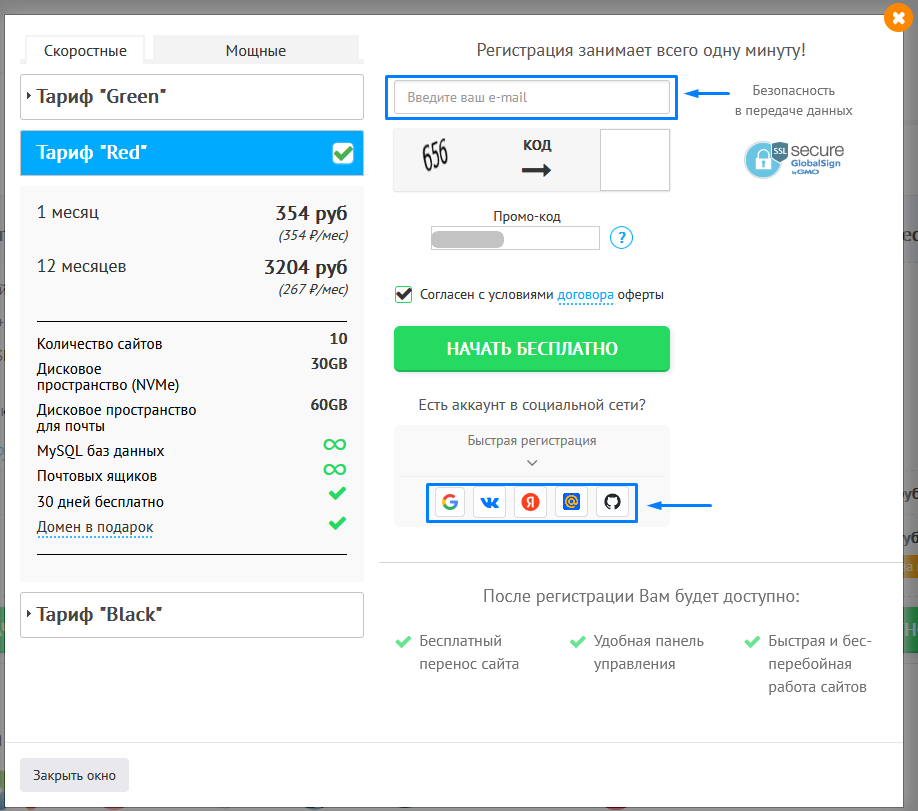
Аккаунт активируется моментально, в течение нескольких секунд на электронную почту приходит письмо с дальнейшими указаниями. В письме есть информация о вашем тестовом доменном имени, нажимая на которое вы попадаете на следующую страницу:
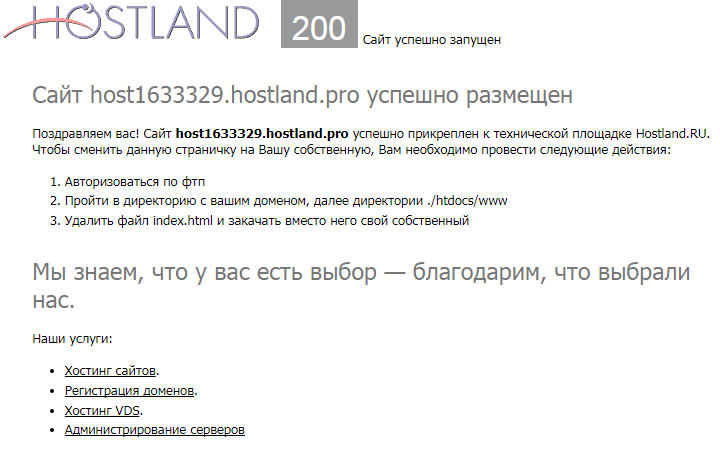
Подберите для себя необходимый домен на странице подбора и регистрации домена
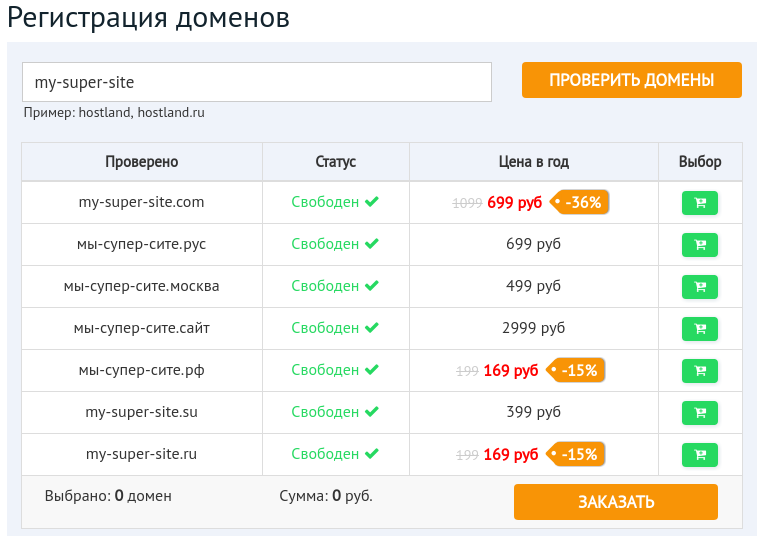
Стоимость доменного имени будет отображена на данной странице.
Регистрация доменов - процедура платная. Пополните баланс вашего аккаунта на нужную сумму в панели управления хостингом любым удобным для вас способом оплаты:
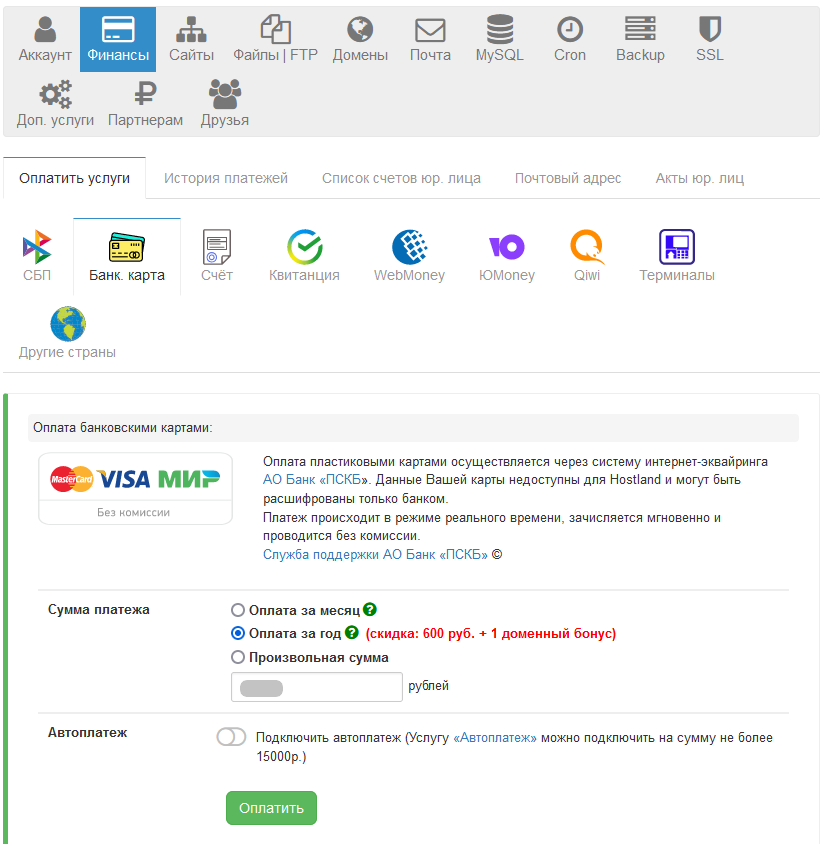
Все способы оплаты указаны на данной странице
После пополнения баланса на нужную сумму, для регистрации домена необходимо заполнить анкету, поэтому переходим в раздел «Домены», открываем вкладку «Регистрация/продление» и жмем «Создать новую анкету».

Вносим свои данные.
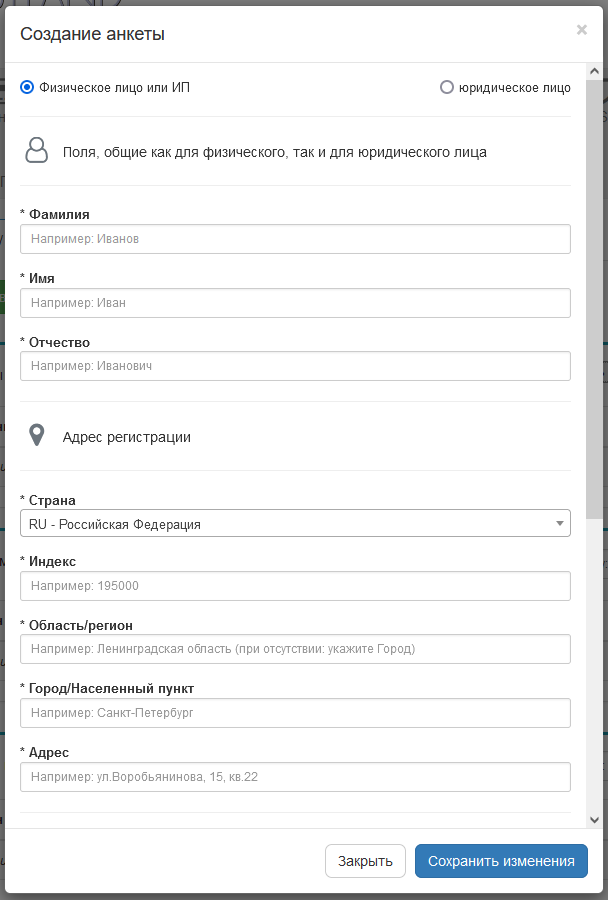
Сохраняем информацию и приступаем к регистрации доменного имени, нажав «Зарегистрировать». В открывшейся вкладке вводим адрес своего сайта:
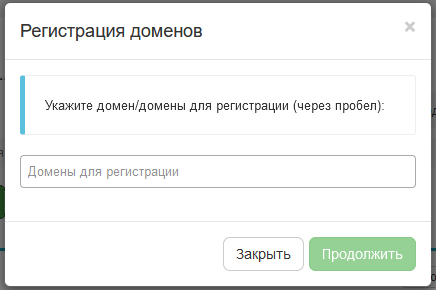
После регистрации доменного имени необходимо создать базу данных сайта. Сначала загружаем FTP-клиент Total Commander и производим необходимые настройки в приложении согласно инструкции
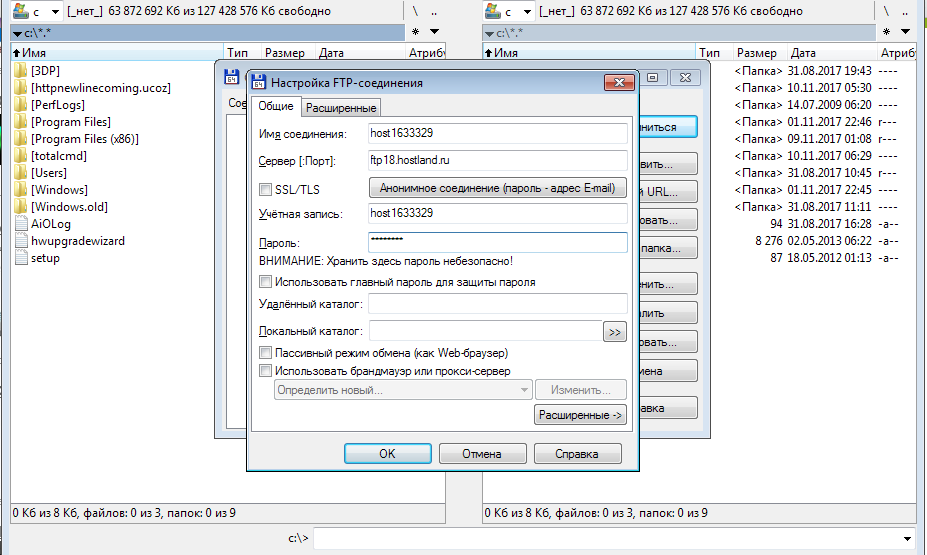
Нажимаем в Total Commander «Соединиться» и вносим файлы из архива сайта в директорию домена.
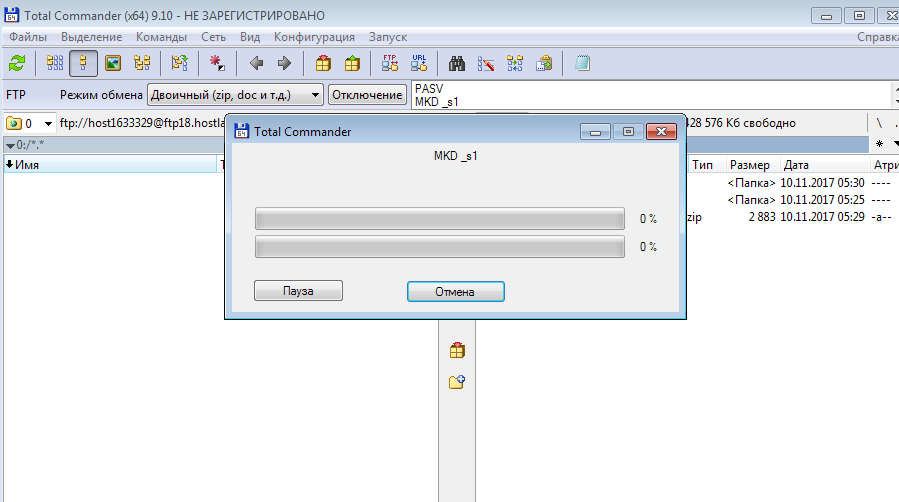
Создаем на хостинге базу данных. Для этого в панели управления хостингом открываем вкладку MySQL и жмем «Добавить MySQL пользователя»:
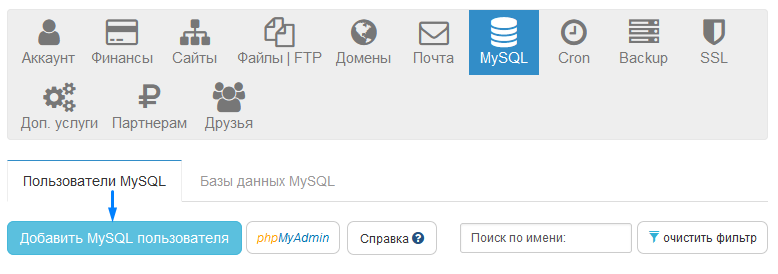
В открывшемся окне в первой строке вводим логин, во второй – пароль, высланный на почтовый ящик при регистрации:
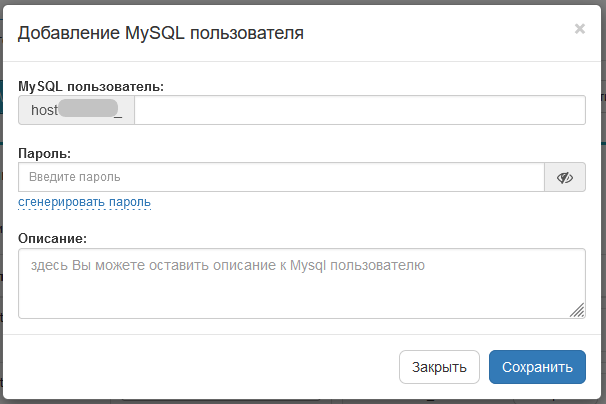
Затем открываем вкладку «Базы данных MySQL» и жмем «Добавить базу данных MySQL»:
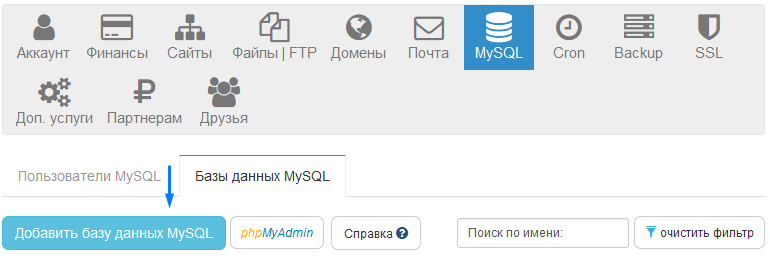
В открывшемся окне вводим имя и выбираем последнего созданного пользователя:
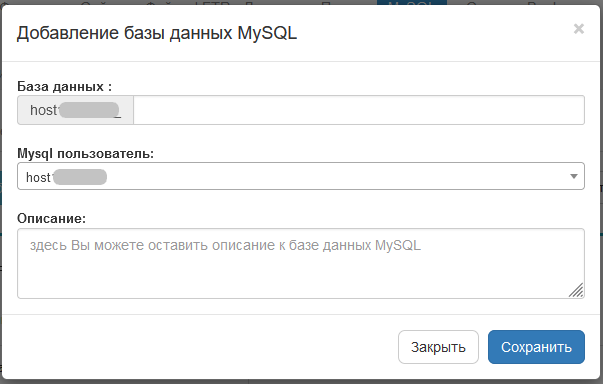
Далее заходим в PHPMyAdmin и открываем созданную базу данных:
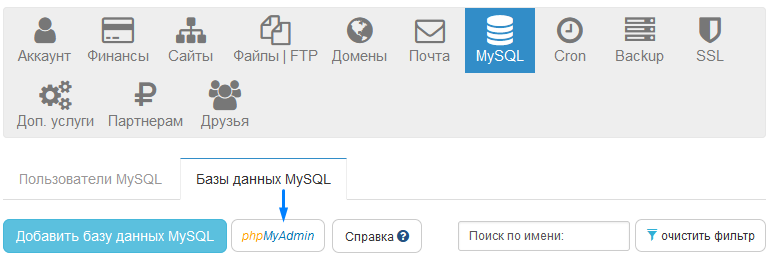
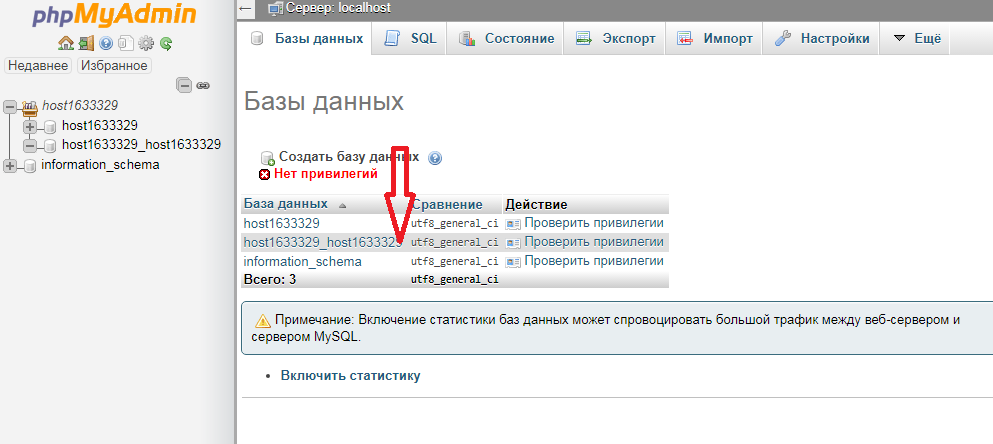
После открытия нажимаем вкладку «Импорт» в верхней панели. Жмем на «Выберите файл» и жмем на архив вашего сайта, расположенный на компьютере.
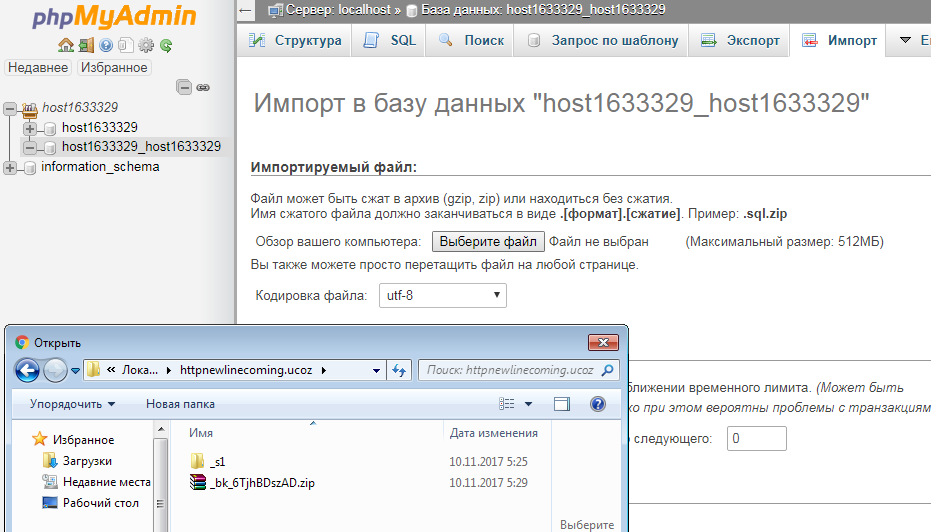
Жмем «Вперед» и видим уведомление о том, что импорт успешно завершен.
На заключительном этапе необходимо сделать SQL запрос на смену старого домена на новый и сменить пароль к административной панели сайта.
И в завершении, вносим изменения в файл «.php» согласно созданной ранее базе данных и переносим файл на сервер.
Выбрать тариф
Разместить сайт